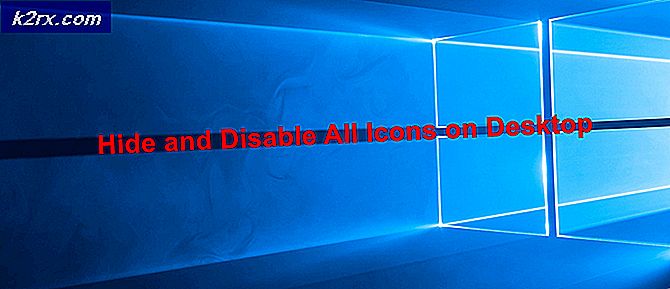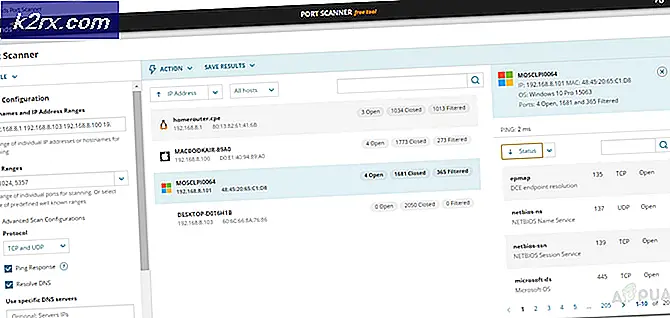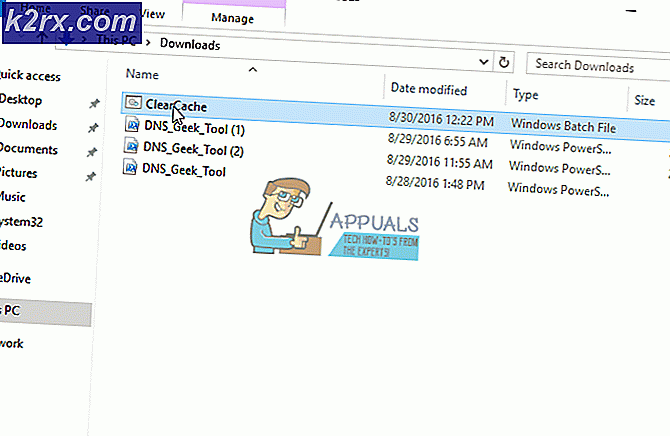Cara Memperbaiki Layanan Berbasis Komponen (cbs.log) menggunakan Ruang Disk yang Berlebihan
Layanan Berbasis Komponen (cbs.log) mungkin mulai menghabiskan semua ruang drive jika file sistem rusak atau jika pembaruan Windows terus-menerus gagal untuk diinstal. Masalah muncul saat pengguna melihat drive sistemnya diisi (atau sebagian besar drive ditempati) oleh log CBS. Tapi setelah menghapus file, ukuran log bertambah dengan cepat.
Sebelum melanjutkan untuk mengurangi ukuran log CBS Anda, pastikan untuk mengatur ulang asosiasi file ke default (Pengaturan> Aplikasi> Aplikasi Default> Atur Ulang ke Default yang Direkomendasikan Microsoft).
Solusi 1: Hapus File Log CBS
File log CBS dibagi menjadi beberapa file setelah file mencapai 50 MB dan kemudian dikompresi untuk menghemat ruang disk. Tetapi masalah muncul ketika file log CBS (karena kesalahan) tumbuh menjadi 2 GB dalam ukuran (setelah itu Makecab tidak dapat mengompresnya) dan ukuran file mulai berkembang pesat. Dalam konteks ini, menghapus file CBS dapat menyelesaikan masalah.
- Klik jendela, Tipe: Jasa, dan klik kanan padanya. Lalu pilih Jalankan sebagai administrator.
- Sekarang klik kanan pada file pembaruan Windows layanan dan di menu yang ditampilkan, pilih Berhenti.
- Kemudian ulang sama untuk menghentikan Penginstal Modul Windows service (jika Anda tidak dapat menonaktifkan layanan Windows Modules Installer, coba metode yang disebutkan di akhir solusi ini).
- Lalu klik kanan jendela dan pilih Pengelola tugas.
- Sekarang klik kanan Penginstal Modul Windows Windows (jika ada) dan pilih Tugas akhir.
- Kemudian menuju ke Detail tab dan klik kanan TiWorker.exe.
- Sekarang pilih Tugas akhir lalu akhiri tugas dari TrustedInstaller.exe di tab Detail.
- Kemudian navigasi ke jalur berikut (salin-tempel alamat):
\ Windows \ Logs \ CBS
- Sekarang Hapus semua file di folder CBS dan kepala berikut ini suhu map:
\windows\temp\
- Kemudian hapus semua file di Temp folder (Anda mungkin harus mengambil kepemilikan beberapa file) dan setelah itu, pastikan untuk kosongkan Recycle Bin.
- Sekarang Mulailah itu Penginstal Modul Windows dan Layanan Pembaruan Windows (langkah 1 hingga 3).
- Kemudian periksa Suhu Windows folder (langkah 9) lagi dan jika itu menunjukkan salah satu file, hapus file-file itu demikian juga.
- Sekarang kosongkan lagi Tempat sampah dan matikan PC.
- Tunggu selama satu menit dan kemudian nyalakan sistem.
- Setelah sistem boot, periksa apakah masalah CBS.log telah teratasi.
Jika Anda tidak bisa menghentikan Penginstal Modul Windows, lalu coba cara di bawah ini:
- ClickWindows, ketik: Command Prompt, klik kanan Prompt Perintah dan pilih Jalankan sebagai administrator.
- Sekarang menjalankan pengikut:
berhenti bersih TrustedInstaller
- Jika berhasil, coba langkah 4-15 untuk menghapus CBS.log, dan jika perintah di atas gagal, maka menjalankan berikut satu per satu:
sc qc daftar tugas TrustedInstaller | temukan /i "TrustedInstaller.exe" taskkill /f /im "TrustedInstaller.exe"
- Kemudian coba langkah 4-15 untuk menghapus file CBS.log dan periksa apakah itu menyelesaikan masalah ruang drive.
Solusi 2: Lakukan Pemindaian SFC
Masalah CBS.log mungkin muncul jika file sistem penting rusak. Dalam konteks ini, melakukan pemindaian SFC dapat menghapus kerusakan file dan dengan demikian menyelesaikan masalah.
- Pertama, menutup PC Anda dan Tunggu selama satu menit.
- Kemudian nyalakan sistem dan melakukan pemindaian SFC.
- Setelah pemindaian selesai, periksa apakah CBS.log kembali ke ukuran normal. Jika tidak, maka hapus CBS.log tersebut (seperti yang dibahas dalam solusi 1) dan periksa apakah itu menyelesaikan masalah Layanan Basis Komponen.
Solusi 3: Lakukan Pembaruan Offline Secara Manual
CBS.log mungkin telah menghabiskan sebagian besar ruang drive jika pembaruan terus-menerus gagal untuk menginstal dan mencoba ulang berulang kali dapat menyebabkan pertumbuhan file CBS yang cepat. Dalam kasus ini, menginstal pembaruan offline secara manual dapat menghapus kesalahan dan dengan demikian menyelesaikan masalah.
- Klik kanan jendela dan buka Pengaturan.
- Sekarang pilih Pembaruan & Keamanan dan di panel kanan, buka Opsi Lanjutan.
- Lalu luaskan tarik-turun Jeda Pembaruan dan pilih tanggal.
- Sekarang pastikan untuk sangat dekat semua aplikasi (jadi tidak ada aplikasi yang menulis ke drive penyimpanan sistem) dan tekan itu tombol power sampai sistem dimatikan (jangan dimatikan atau dihidupkan ulang). Kemudian nyalakan sistem.
- Setelah boot sistem, luncurkan a browser web dan buka halaman unduh Windows 10 di situs web Microsoft.
- Sekarang klik Memperbarui sekarang tombol untuk pembaruan terbaru (mis., Pembaruan Windows 10 Oktober 2020) dan biarkan file Unduh selesai.
- Kemudian meluncurkan itu file yang diunduh sebagai administrator dan ikuti petunjuknya untuk Install pembaruan.
- Setelah penginstalan selesai, reboot PC Anda dan setelah reboot, arahkan ke Katalog Pembaruan Microsoft.
- Sekarang unduh KB terbaru pembaruan untuk sistem Anda (Anda dapat mencari di internet untuk menemukan nomor KB pembaruan terbaru untuk sistem Anda).
- Kemudian instal pembaruan sebagai administrator dengan mengikuti petunjuk untuk menyelesaikan penginstalan.
- Sekarang reboot PC Anda dan hapus CBS.log tersebut (seperti yang dibahas dalam solusi 1).
- Kemudian nonaktifkan itu jeda pembaruan pilihan (dengan mengulangi langkah 1 hingga 3) dan periksa apakah masalah drive CBS telah teratasi.
Solusi 4: Gunakan Penjadwal Tugas untuk Menghapus File Log CBS
Jika solusi di atas tidak berhasil untuk Anda, maka Anda dapat membuat tugas berulang di Penjadwal Tugas untuk menghapus file log CBS, yang akan menghentikan konsumsi ruang drive oleh log CBS dan dengan demikian menyelesaikan masalah.
- Klik jendela, Tipe: Notepad, lalu buka.
- Sekarang salin-tempel baris berikut ke Notepad:
net stop "TrustedInstaller" del / S c: \ windows \ logs \ cbs \ *. log net start "TrustedInstaller"
- Kemudian rentangkan Mengajukan menu dan pilih Menyimpan.
- Sekarang ubah jenis file untuk Semua data dan beri nama file dengan .ekstensi kelelawar (mis., DeleteCBSLog.bat).
- Setelah itu, di kotak dialog Save as, menuju ke direktori di mana Anda ingin simpan file (mis., Desktop).
- Sekarang klik Menyimpan dan tutup Notepad.
- Sekarang klik jendela, Tipe: Penjadwal Tugas, lalu Buka saya t.
- Kemudian rentangkan Tindakan menu dan pilih Buat Tugas.
- Sekarang masukkan nama tugas (mis., DeleteCBSLogs) dan tanda centang Jalankan dengan Hak Istimewa Tertinggi.
- Kemudian menuju ke Pemicu tab dan klik Baru tombol.
- Sekarang pilih Harian dan klik baik tombol.
- Kemudian menuju ke tindakan tab dan klik Baru tombol.
- Sekarang klik Jelajahi (di depan Program / Scrip) dan menuju ke direktori tempat .bat file terletak (misalnya, Desktop).
- Kemudian klik dua kali di file batch (mis., DeleteCBSLogs) dan menuju ke Pengaturan tab.
- Sekarang tanda centang "Jika Tugas Gagal, Mulai Ulang Setiap", Dan setel dropdown ke 1 jam.
- Kemudian hapus centang kotak "Hentikan Tugas jika Berjalan Lebih Lama dari”, Dan klik baik tombol.
- Sekarang hapus CBS Logs (seperti yang dibahas dalam solusi 1) dan reboot perangkat Anda untuk memeriksa apakah masalah CBS.log telah diselesaikan.
Solusi 5: Edit Registri Sistem untuk Menghentikan Pembuatan File Log CBS
Jika tidak ada solusi yang berhasil untuk Anda, maka mengedit registri sistem untuk menonaktifkan log CBS dapat menyelesaikan masalah (ingatlah untuk mengaktifkan pengaturan setelah masalah dilaporkan telah diselesaikan).
Peringatan: Maju dengan sangat hati-hati dan dengan risiko Anda sendiri karena mengedit registri sistem adalah pekerjaan yang terampil dan jika tidak dilakukan dengan benar, Anda dapat menyebabkan kerusakan permanen pada PC / data Anda.
- Klik jendela, Tipe: Editor Registri, dan klik kanan padanya. Lalu pilih Jalankan sebagai administrator.
- Sekarang navigasi ke jalur berikut:
Computer\HKEY_LOCAL_MACHINE\SOFTWARE\Microsoft\Windows\CurrentVersion\Component Based Service
- Kemudian klik dua kali di EnableLog dan mengaturnya nilai ke 0 (Anda mungkin harus mengambil kepemilikan kunci registri).
- Sekarang keluar editor dan menghapus log CBS saat ini seperti yang dibahas dalam solusi 1.
- Kemudian reboot PC Anda dan periksa apakah masalah CBS.log telah teratasi.
Jika masalah terus berlanjut, Anda dapat mencoba file 3rd utilitas pembersih pesta untuk memeriksa apakah itu menyelesaikan masalah CBS.log.